Kako koristiti zumiranje u programu Microsoft Edge s ovim novim proširenjem
Miscelanea / / August 05, 2021
Microsoft Edge je nedavno pokrenut Microsoftov preglednik Windows 10. Nova verzija Edgea bolja je od prethodne jer koristi HTML mehanizam zasnovan na kromu. To čini generiranje web stranica na Edgeu mnogo bržim nego mnogi preglednici vani. Zbog nedavnih promjena, Edge sada podržava sva proširenja Firefox i Chrome. Štoviše, Microsoft Store ima razna nova web proširenja dostupna za Edge.
Međutim, u Edgeu nedostaje nekoliko značajki. Značajka zumiranja jedna je od njih. Iako ćete dobiti pristojnu zadanu značajku zumiranja, malo je gnjavaže. Stoga Microsoft ima nekoliko drugih akcija koje su službeno pokrenuli za Edge. Uključili su proširenje Zoom za zumiranje web stranica.
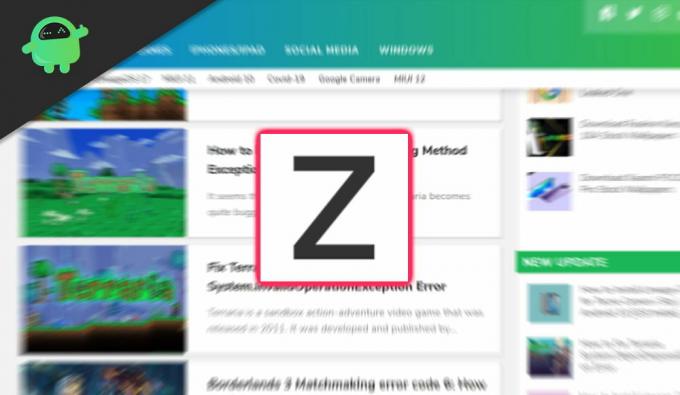
Što je proširenje zuma za Microsoft Edge i značajke
Zooms se bavi naprednom kontrolom na web stranici. Zoom vam omogućuje vrlo lako uvećavanje i smanjivanje web stranica. The produženje koristite CSS i pokrenite Zoom engine, stoga je vrlo brz i imat ćete trenutni odgovor.
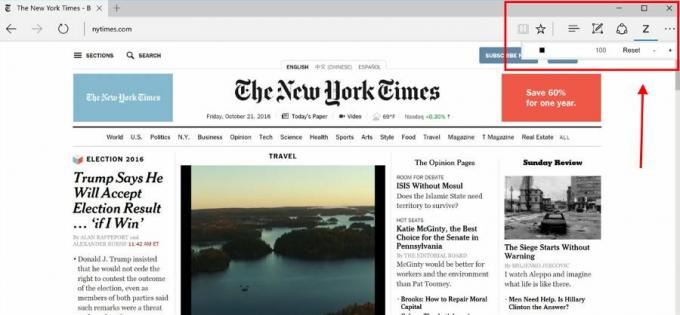
U nastavku su navedene još neke ključne značajke novog kromiranog proširenja.
- Moći ćete kliknuti ikonu Zoom i koristiti klizač za zumiranje do 1-400 razina. Također, za zumiranje možete koristiti pomicanje miša.
- Vrijednosti možete spremiti za sve web stranice.
- Korištenjem CSS Zoom-a možete se prebacivati između mehanizma Zoom i zadanog preglednika.
- Postotak zumiranja prikazat će se na ikoni.
- Štoviše, možete postaviti zadani omjer zumiranja i prilagođene korake za svaku web lokaciju.
Zumirajte Microsoft Edge Download & Guide
Kada preuzmete proširenje, dobit ćete upit, prihvatite ga da biste omogućili proširenje u Edgeu. Nova ikona bit će dodana na traku izbornika. Sada možete desnom tipkom miša kliknuti ikonu da biste je premjestili blizu adresne trake.
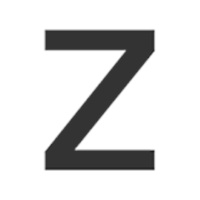
OS: Windows 10 verzija 14393.0 ili novija
Arhitektura: x86, x64, ARM, ARM64
Preuzmite proširenje Zoom (Microsoft Store)
Jednostavno preuzmite proširenje. Dobit ćete mali upit za dozvole za instalaciju. Nakon toga kliknite gornji desni kut na kartici preglednika i moći ćete pristupiti kontrolama proširenja Zoom.
Zaključak
Proširenje zuma u programu Microsoft Edge izvrstan je alat za surfanje web mjestima koja imaju relativno malu veličinu fonta. Posebno je korisno za starije ljude koji imaju problema s surfanjem internetom. Možete ga postaviti i kao zadanu veličinu fonta kako biste olakšali pregledavanje web stranica. Štoviše, aplikacija je besplatna, a to je sjajna cijena! Pokušati.
Izbor urednika:
- Microsoft Edge vs Google Chrome: Koji je preglednik najbolji?
- Microsoft Edge: Kako instalirati i koristiti proširenja
- Kako zaustaviti instaliranje proširenja za rub u pregledniku Microsoft Edge?
- Kako ispraviti ako Google Chrome blokira preuzimanja
- Ručno postavite geolokaciju u Google Chromeu
Rahul je student računarstva s velikim zanimanjem za područje tehnologije i teme kriptovaluta. Većinu vremena provodi ili pišući ili slušajući glazbu ili putujući po neviđenim mjestima. Vjeruje da je čokolada rješenje svih njegovih problema. Život se dogodi, a kava pomaže.



